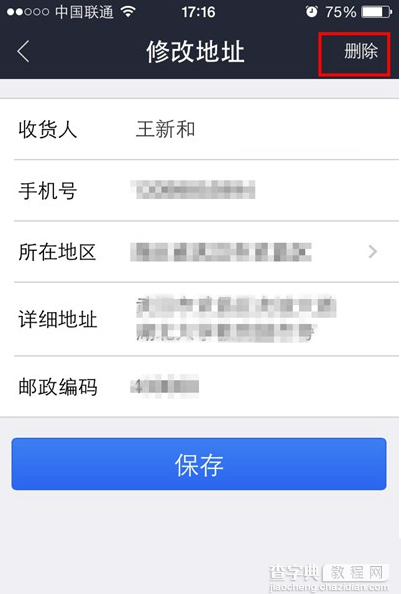支付宝钱包怎么新增收货地址?支付宝钱包收货地址设置方法
发布时间:2016-12-26 来源:查字典编辑
摘要:支付宝钱包怎么新增收货地址呢?相信还有很多朋友对于支付宝钱包怎么新增收货地址还不太清楚,下文小编就教大家支付宝钱包收货地址的设置方法,有需要...
支付宝钱包怎么新增收货地址呢?相信还有很多朋友对于支付宝钱包怎么新增收货地址还不太清楚,下文小编就教大家支付宝钱包收货地址的设置方法,有需要的朋友一起去看下吧。
支付宝钱包收货地址设置方法:
1.首先,在手机打开并登陆支付宝钱包账号,然后点击点击右下角的“财富”。如图所示:
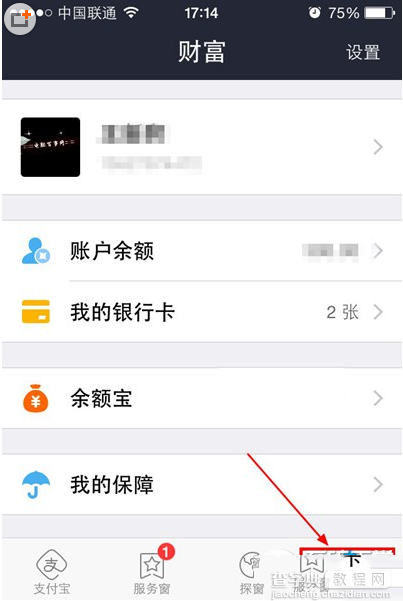
2.随后,点击自己的支付宝用户名字样,进入到“账户和安全界面”,如图所示:
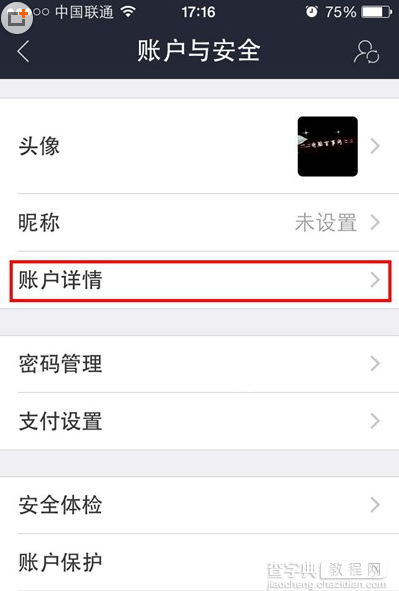
支付宝钱包手势密码怎么修改?支付宝手势密码修改图文教程
3.点击下方的“账户详情”字样,进入到账户详情界面,里面有个人账户名以及用户的二维码等等个人信息,如图所示:
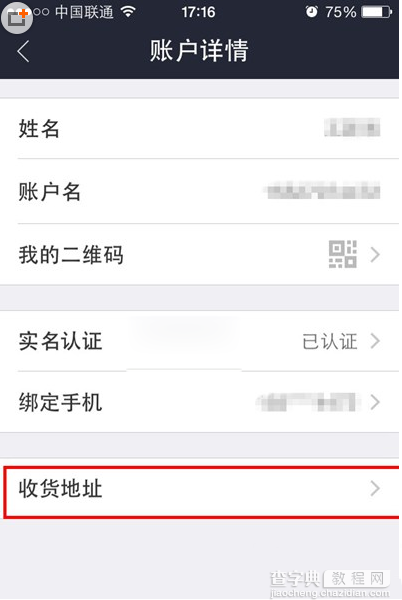
4.接下来,我们只需点击“收货地址”栏,便可进入到收货地址管理界面,如图所示:
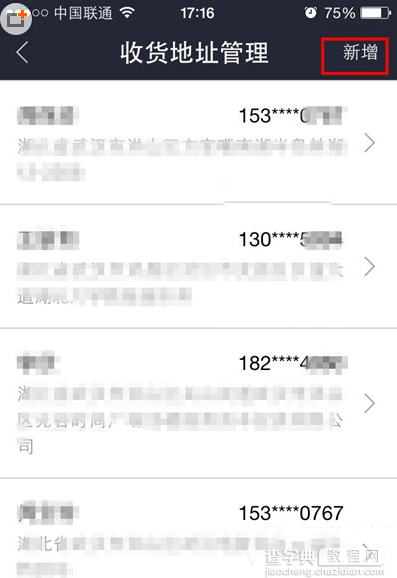
支付宝钱包出现当前手机不安全非法操作怎么解决?
5.最后,我们可以新增收货地址,点击右上角的新增即可进入到“新增收货地址界面”,填写收货信息即可完成。如图所示:
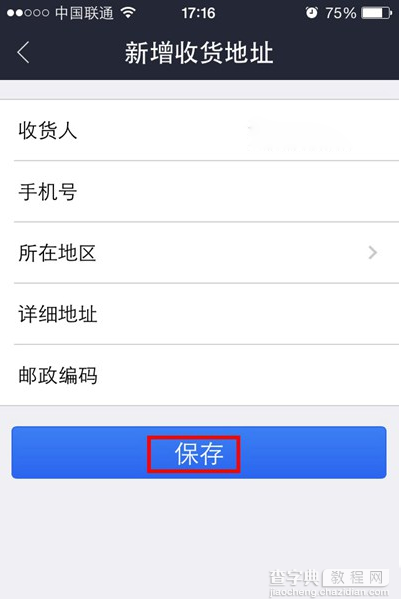
6.同时,我们也可以对已经保存过的收货地址进行修改,包括删除,收货人名称以及手机号等等信息。最后点击“保存”,如图所示: